再起動する
1.再起動を実行する
![Apple TVの[設定]-[一般]を表示しておく ,[再起動]で選択ボタンを押す](/contents/080/img/img20120823201601054342.jpg)
2.Apple TVが再起動する

リセットする
1.[リセット]を表示する
![Apple TVの[設定]-[一般]を表示しておく ,[リセット]で選択ボタン を押す](/contents/080/img/img20120823201741082399.jpg)
2.リモコンの追加を開始する
![1[すべての設定をリセット]で選択ボタンを押す ,[リセット]が表示された](/contents/080/img/img20120823201807029526.jpg)
![2[すべての設定をリセット]で選択ボタンを押す ,しばらくするとApple TVのセットアップ画面が表示される ,すべての設定が消去され、初期状態に戻る ,確認画面が表示された](/contents/080/img/img20120823201855093407.jpg)
[ヒント]調子がおかしいときは再起動しよう
Apple TVは基本的にメンテナンスが必要ないように作られていますが、映画をプレビューしたあとに詳細画面に戻らない、AirPlayやホームシェアリングでの再生ができない、といったトラブルがまれに起こります。そのようなときに再起動すると、元通りの動作をするようになります。万一復帰できないときはリセットを行います。
[ヒント]Apple Remoteから再起動することもできる
選択ボタンやMENUボタンを押しても反応がなかったり、反応しても動作が著しく遅かったりする場合は、Apple Remoteから再起動を行いましょう。MENUボタンと下ボタンを同時に5秒程度押したままにし、本体のステータスランプが点滅したところでボタンを離すと、Apple TVが再起動します。それでも反応しない場合はAC電源コードをコンセントから抜き、5秒ほど待ってから再度接続します。
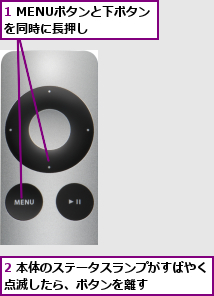
[ヒント]最新のOSにアップデートするには
iPhoneやiPadと同じiOSで動作しているApple TVは、対応する最新バージョンが配信されると自動的に通知され、無料でアップデートを行えます。アップデートには時間がかかるので、今すぐに行わない場合は[後でアップデート]を選択します。
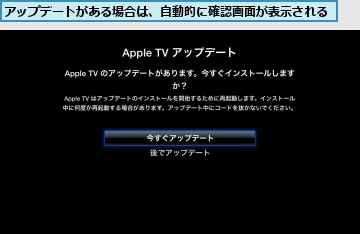
[ヒント]ほかの人に譲渡するときは必ずリセットしよう
Apple TVは手軽に持ち運べるので、友達に貸したりすることもできます。しかし、ほかの人に渡すときは、クレジットカード情報と連携しているApple IDをリセットするため、すべての設定を必ずリセットしておきましょう。Apple TVを手放すときも同様です。




